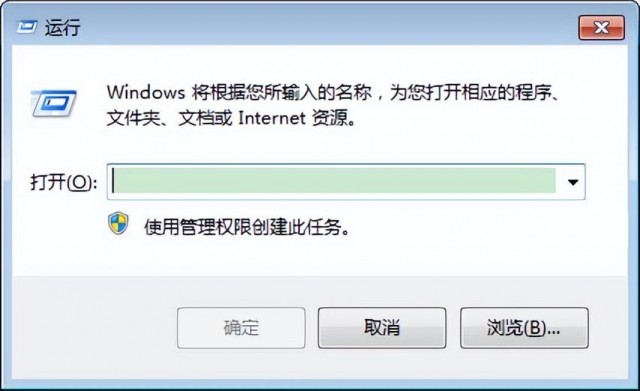今天给大家介绍的是“电脑怎么设置定时关机”的相关内容。
经常使用电脑的小伙伴们肯定会遇到这样的问题,就是电脑下载任务或者其他什么任务没有结束时,自己需要离开又或者是需要休息,想要给电脑设置一个定时关机的任务,以此来节约电量或者说给电脑休息休息,那么我们该怎么设置电脑的自动关机功能呢?
一、通过电脑自带的计划任务功能
1、使用组合键“win+R”打开运行对话框(win就是键盘上面刻有windows图标的按键,就是没有字母的按键,一般在crtl和alt中间);
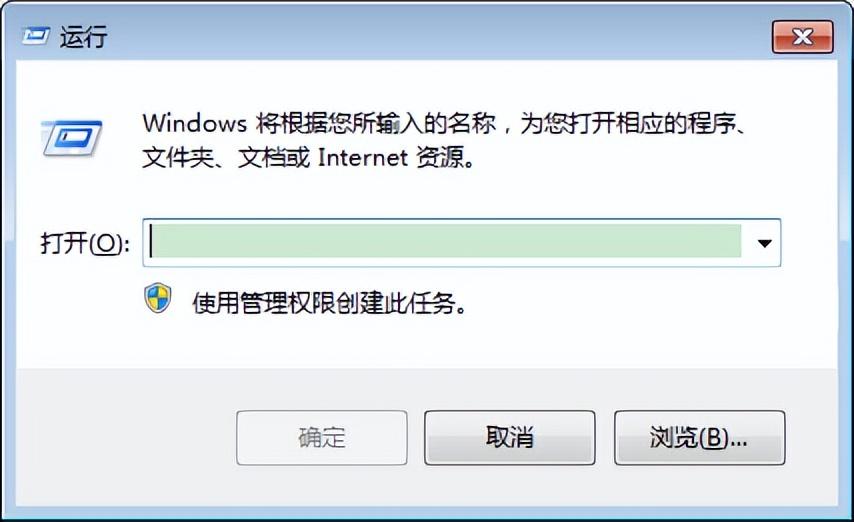
2、在输入框中输入“Shutdown -s -t 60”格式的语句就能创建定时关机任务,其中60代表60秒,如果想要定时一小时那就是60*60=3600,语句也也就是“Shutdown -s -t 3600”,然后点击下面的确定就能成功创建电脑的定时关机任务啦。
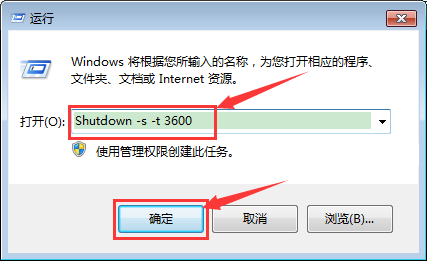
3、创建成功后电脑的系统图标栏会有提示的;
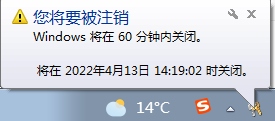
4、如果想要取消就使用“win+R”键,然后输入“shutdown -a”就能清楚设置的定时关机任务啦。
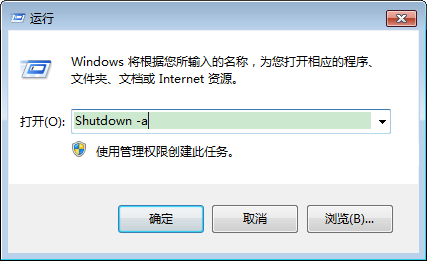
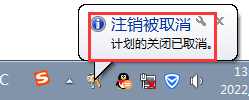
二、通过一些软件来实现
能实现定时关机的软件有很多,包括一些下载的工具中都有自带的,就像迅雷,在迅雷的设置中就有定时关机或者任务结束后自动关机等功能。
以上就是关于“电脑怎么设置定时关机”的全部内容,欢迎查阅!